青色的香蕉总让人误认为还没有长熟就被摘下来了,其实不然,这样的香蕉质量更好。青色香蕉从外观来看会透着一些青绿,一些淡黄,总是充满着朝气。现在,我们就来学学画一根青香蕉。
一、 绘画香蕉皮背光形状
1.建立新文件,尺寸为“18×15,72dpi”。打开Paths(路径)面板,建立新路径,命名为“背光”,使用Pen(钢笔)工具绘画如图1所示的形状,按下Ctrl键单击路径激活区域。
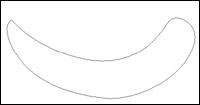
2. 转到图层面板中,建立新图层,命名为“背光”。使用Gradient(渐变)工具,设置渐变颜色,从黄(R:255,G:249,B:87)至绿(R:192,G:229,B:53)再至黄(R:247,G:246,B:108)。横向从左向右拉出一条线型渐变。
3.为香蕉皮添加内部阴影增加体积感,单击图层面板上的Inner Shadow(内部阴影)命令。设置阴影颜色为草绿(R:182,G:209,B:70),Angle(角度)为-72,取消Use Global Light(使用全局光)选项,Distance(距离)为8,Size(尺寸)为6,其他为预设值,执行后的效果如图2所示。
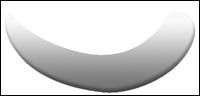
二、绘画香蕉皮受光形状
1. 回到路径面板,建立新路径,命名为“受光”。使用“钢笔”工具,绘画如图3所示的形状。
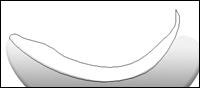
2. 回到图层面板中,建立新图层,命名为“受光”。将刚才的渐变色中的绿色稍调浅,水平拉出渐变。
3. 添加内部阴影,阴影颜色为(R:203,G:236,B:92),不透明度为50%,角度为-103,距离为3,尺寸为3,其他为预设值,执行后的效果如图4所示。
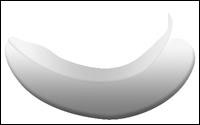








 账号登录
账号登录